Roku TV er designet for å være brukervennlig og tilbyr en rekke muligheter for å koble til eksterne enheter som spillkonsoller, lydplanker og Bluetooth-hodetelefoner. Hvis du liker å se TV-serier og filmer uten å forstyrre andre, er det en perfekt løsning å koble Bluetooth-hodetelefoner til Roku TV-en.
Slik gjør du for å koble Bluetooth-hodetelefoner til Roku TV
Du kan koble Bluetooth-hodetelefoner direkte til TV-en hvis du har en Roku TV Plus eller en kompatibel Roku-enhet. Slik kobler du Bluetooth-hodetelefonene dine til Roku TV-en:
- Slå på Bluetooth-hodetelefonene og sett dem i sammenkoblingsmodus.
- Slå på Roku TV-en, trykk på «Hjem»-knappen og gå til «Innstillinger»-menyen.
- I menyen «Innstillinger» velger du «Fjernkontroller og enheter». Dette fører deg til et skjermbilde der du kan administrere enhetene som er koblet til Roku TV-en.
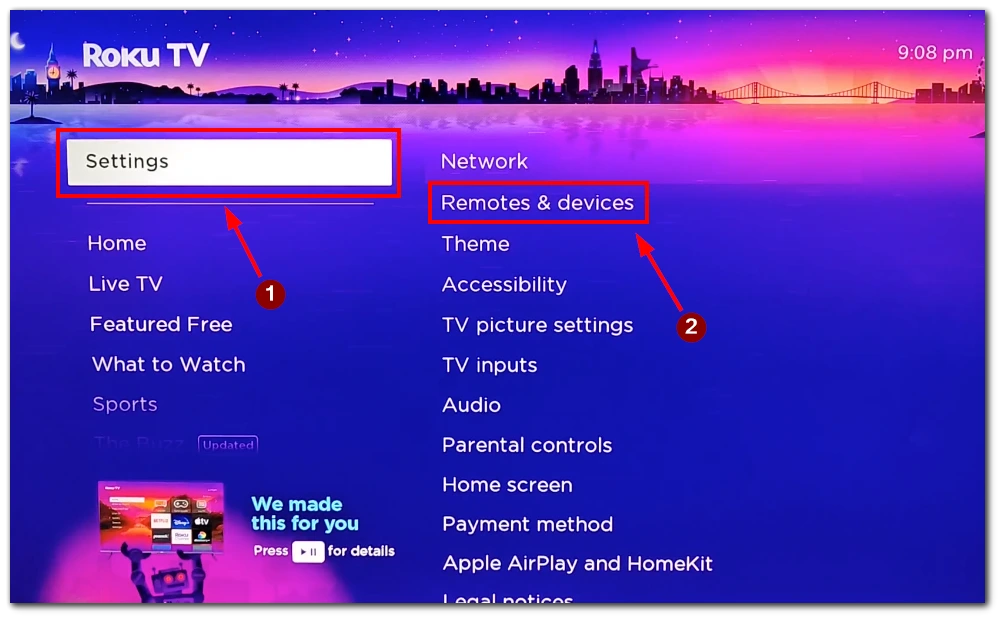
- Velg «Trådløse hodetelefoner» fra menyen «Fjernkontroller og enheter». Dette fører deg til et skjermbilde som viser alle tilgjengelige Bluetooth-enheter du kan koble til Roku TV-en.
- Deretter velger du «Legg til nye trådløse hodetelefoner» og venter til Roku TV-en søker etter tilgjengelige Bluetooth-enheter.
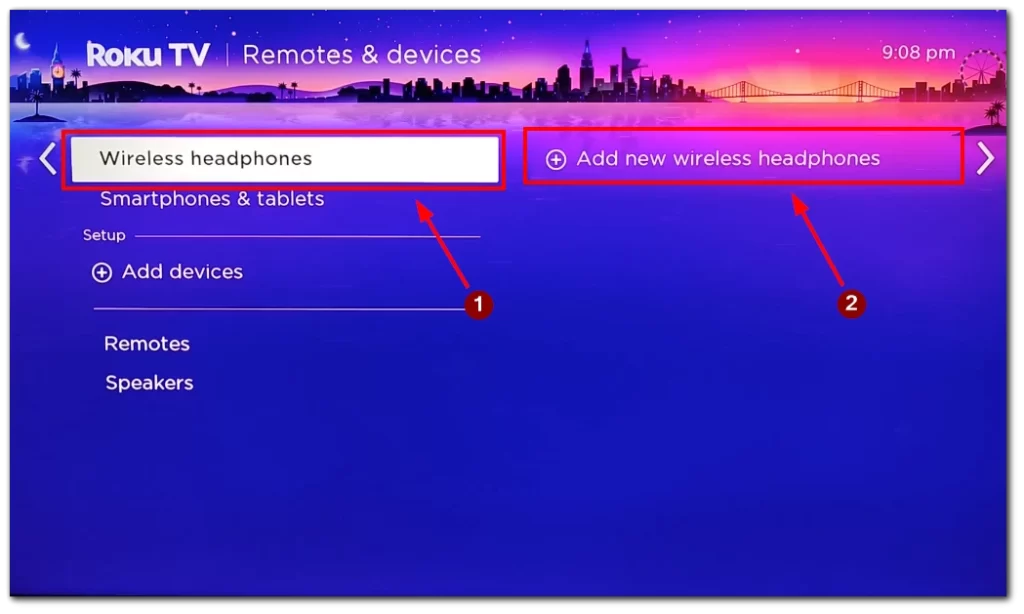
- Når Bluetooth-hodetelefonene vises på listen over tilgjengelige enheter, velger du dem og klikker på «Pair». Hvis du ikke ser hodetelefonene på listen, kan du prøve å plassere dem nærmere TV-en eller slå dem av og på igjen.
- Når hodetelefonene er sammenkoblet, vises de under «Sammenkoblede Bluetooth-enheter». Velg dem fra listen og juster volumet etter eget ønske.
Det er verdt å merke seg at de spesifikke trinnene for å koble Bluetooth-hodetelefonene til Roku TV-en kan variere noe avhengig av TV-modellen og hodetelefonene. Prosessen ovenfor skal imidlertid fungere for de fleste Roku-TV- og Bluetooth-hodetelefonmodeller.
Husk også at ikke alle Roku-TV-er støtter Bluetooth-tilkobling. Hvis TV-en din ikke støtter Bluetooth, kan det hende du trenger en Bluetooth-adapter eller trådløse hodetelefoner som kobles til på en annen måte.
Slik kobler du Bluetooth-hodetelefoner til en Roku-enhet ved hjelp av en mobilapp
Hvis Roku TV-en din ikke støtter direkte Bluetooth-tilkobling, kan en mobilapp likevel koble Bluetooth-hodetelefonene dine til Roku-enheten. Slik gjør du det:
- Last ned Roku-mobilappen på smarttelefonen eller nettbrettet. Appen er gratis i App Store og Google Play Store.
- Kontroller at Roku-enheten er koblet til TV-en og slått på.
- Åpne Roku-mobilappen og velg fanen «Enheter» nederst på skjermen.
- Velg Roku-enheten du vil koble til Bluetooth-hodetelefonene fra listen over tilgjengelige enheter.
- Velg deretter «Remote» blant alternativene som vises på skjermen.
- Deretter velger du «Privat lytting» fra alternativene på skjermen. Det er merket med et hodetelefonikon.
- Sett Bluetooth-hodetelefonene i sammenkoblingsmodus. Hvordan du gjør dette, avhenger av hvilken type hodetelefoner du har.
- Koble deretter Bluetooth-hodetelefonene til smarttelefonen eller nettbrettet.
- Når hodetelefonene er paret, skal du kunne høre lyden fra Roku-enheten gjennom Bluetooth-hodetelefonene.
Nå kan du se dine favorittprogrammer og -filmer uten å forstyrre andre. Husk også at ikke alle Roku-enheter støtter Private Listening-funksjonen i Roku-mobilappen. Hvis enheten din ikke støtter Private Listening, kan det hende du må bruke en annen metode for å koble til Bluetooth-hodetelefonene.
Hvilke Roku-TV-er er kompatible med Bluetooth-hodetelefoner?
Ikke alle Roku-TV-er er kompatible med Bluetooth-hodetelefoner, men flere modeller er det. Her er en liste over kompatible Roku-enheter som kan brukes med Bluetooth-hodetelefoner:
- Roku Streambar
- Roku Streambar Pro
- Roku Smart Soundbar
- Roku Ultra (modellene 4800 og 4802)
- Roku Ultra LT (modell 4801)
- Roku Plus Series TV
Hvis du har en av disse Roku-enhetene, kan du koble Bluetooth-hodetelefonene dine direkte til enheten uten ekstra utstyr. Husk imidlertid at de spesifikke trinnene for å koble hodetelefonene til Roku-enheten kan variere noe avhengig av TV-modellen og hodetelefonene.
Det er også verdt å merke seg at ikke alle TV-modeller i Roku Ultra- og Roku Plus-serien er kompatible med Bluetooth-hodetelefoner. Hvis du har en eldre modell, er det ikke sikkert at den støtter Bluetooth-tilkobling. Sjekk brukerhåndboken eller kontakt Roku kundestøtte for å få bekreftet om enheten din støtter Bluetooth-hodetelefoner.
Andre måter å koble Bluetooth-hodetelefoner til Roku TV-en på
Hvis Roku-TV-en din ikke støtter Bluetooth-tilkobling eller du har problemer med å koble til Bluetooth-hodetelefonene dine ved hjelp av Roku-mobilappen, finnes det flere andre måter å koble hodetelefonene til TV-en på. Her er noen av de andre metodene du kan bruke:
- Bruk en Roku Voice Remote med hodetelefonkontakt og Bluetooth-sender: Noen Roku-enheter har en talestyring med innebygd hodetelefonkontakt. En Bluetooth-sender er en liten enhet som kobles til fjernkontrollens lydutgang og lar deg strømme lyd trådløst til Bluetooth-hodetelefonene dine. Du kobler senderen til TV-en, parer hodetelefonene i paringsmodus og kobler de to enhetene sammen. Det finnes mange forskjellige Bluetooth-sendere på markedet, med ulike funksjoner og til ulike priser. Hvis du vil bruke denne metoden, må du kontrollere at Roku-enheten din er kompatibel med Voice Remote og at fjernkontrollen er riktig paret med enheten.

- Bruk en lydplanke med Bluetooth-tilkobling: Hvis Roku-TV-en ikke støtter Bluetooth-hodetelefoner, kan du koble til en lydplanke med Bluetooth-tilkobling. Du kan koble TV-en til lydplanken ved hjelp av en HDMI- eller optisk kabel og deretter koble hodetelefonene til lydplanken via Bluetooth. Denne metoden kan være dyrere, men kan gi bedre lydkvalitet og fleksibilitet.
Når du skal velge metode for å koble Bluetooth-hodetelefoner til Roku TV-en, bør du ta hensyn til faktorer som brukervennlighet, pris og lydkvalitet. Hvilken metode som er best for deg, avhenger av dine spesifikke behov og preferanser.










